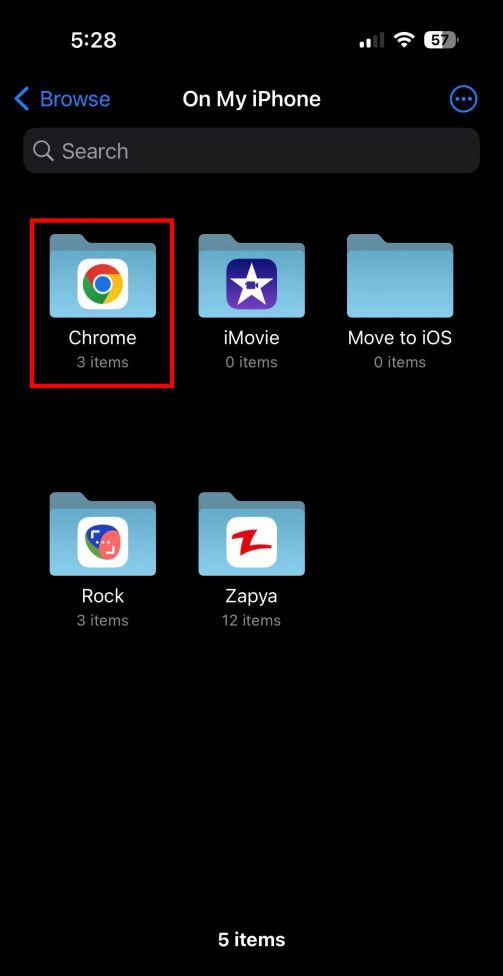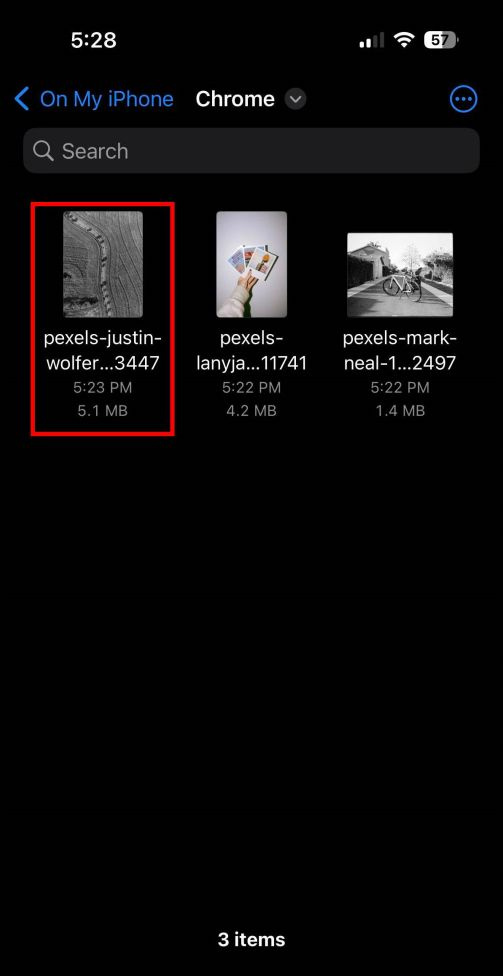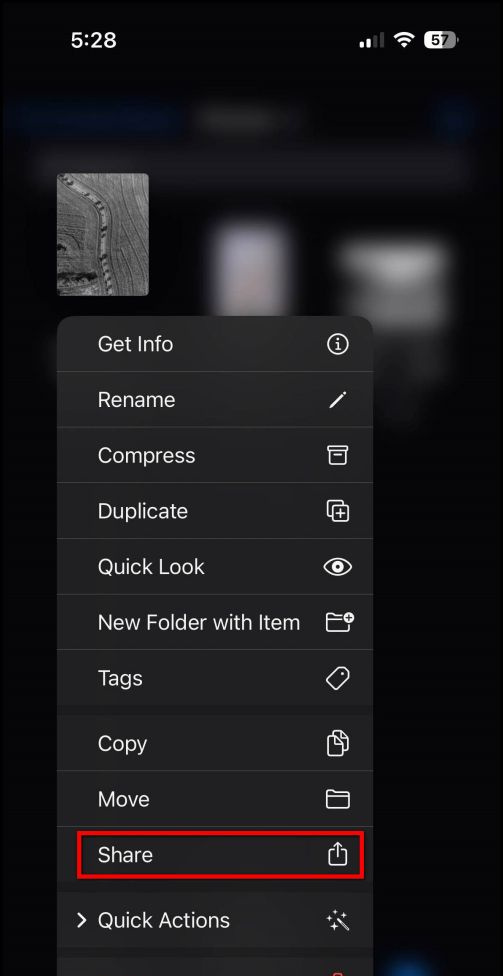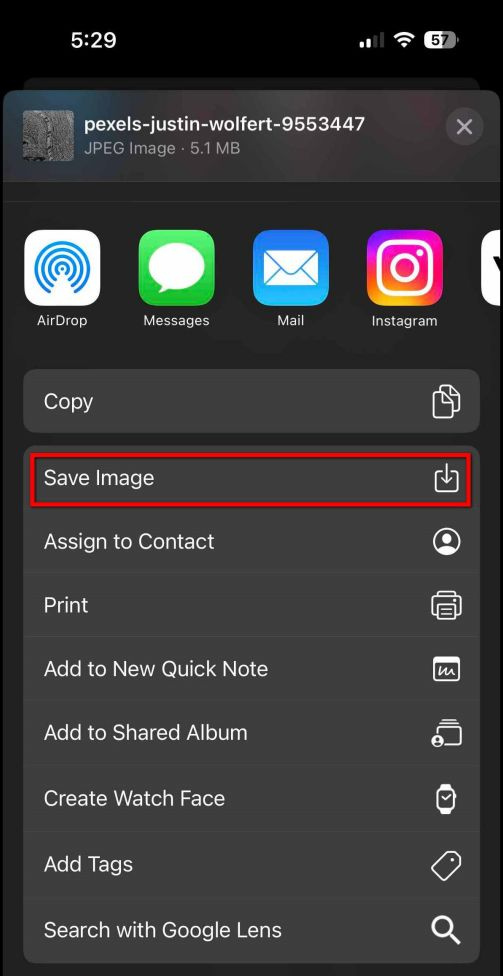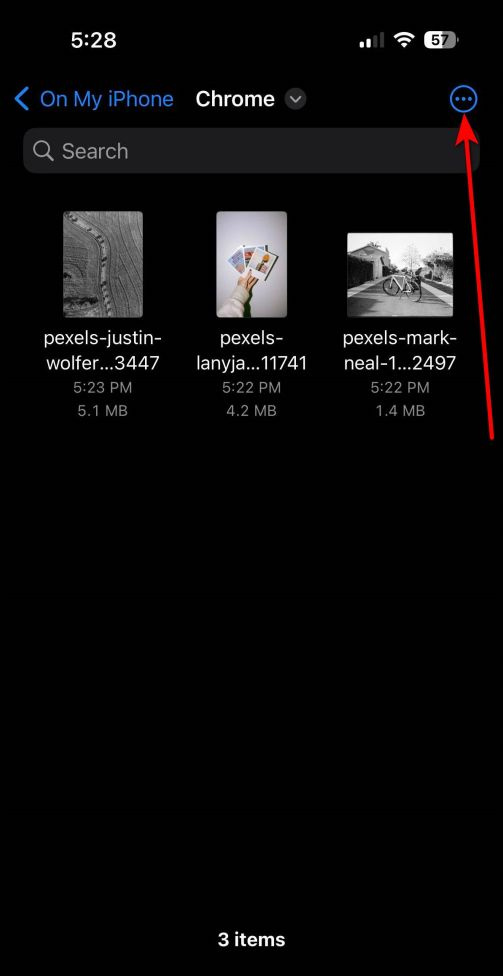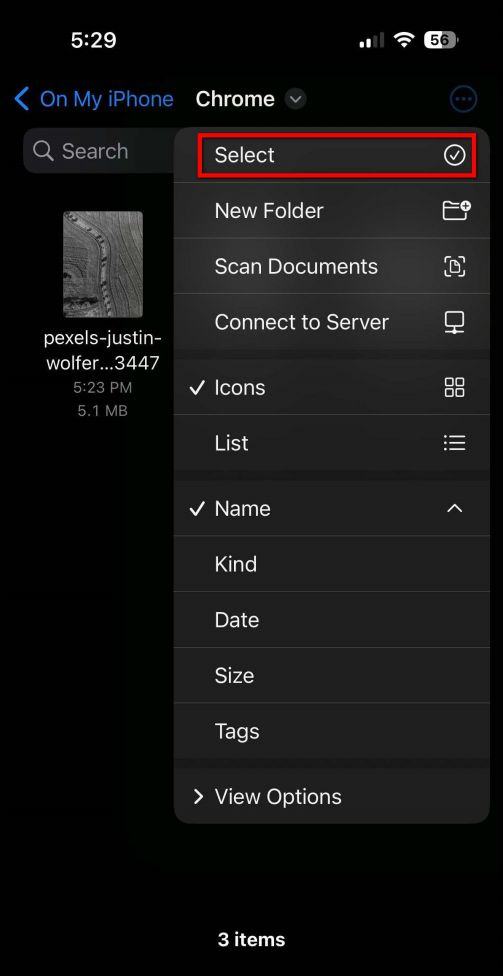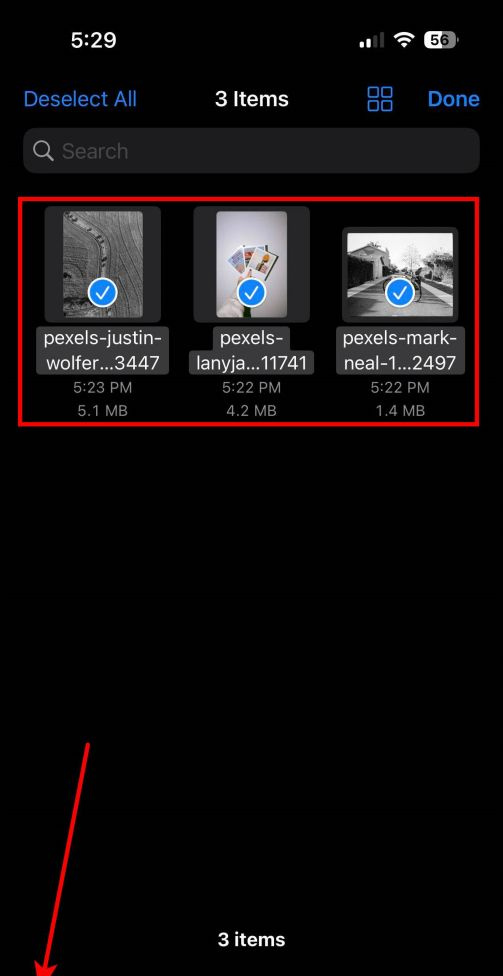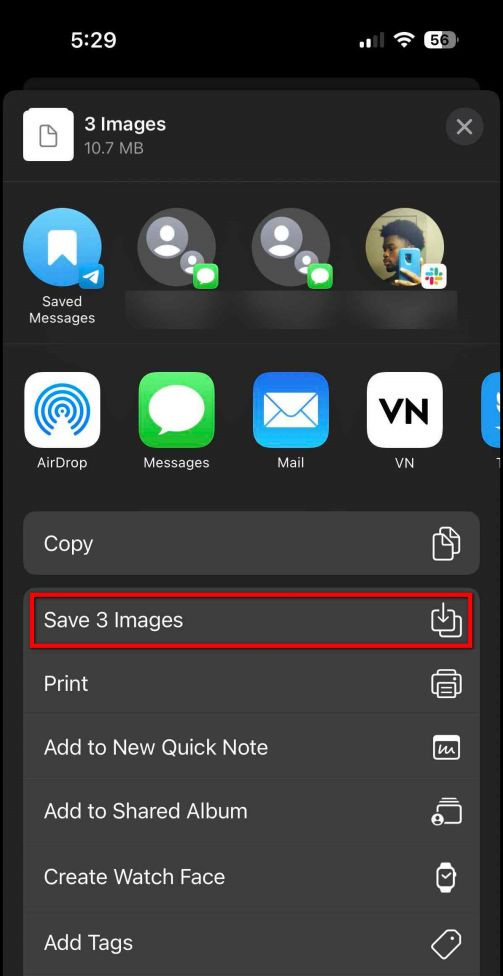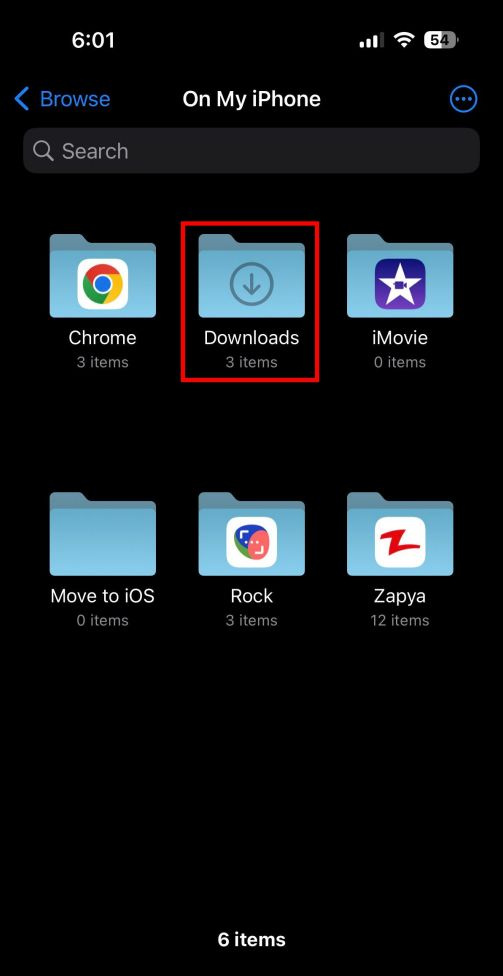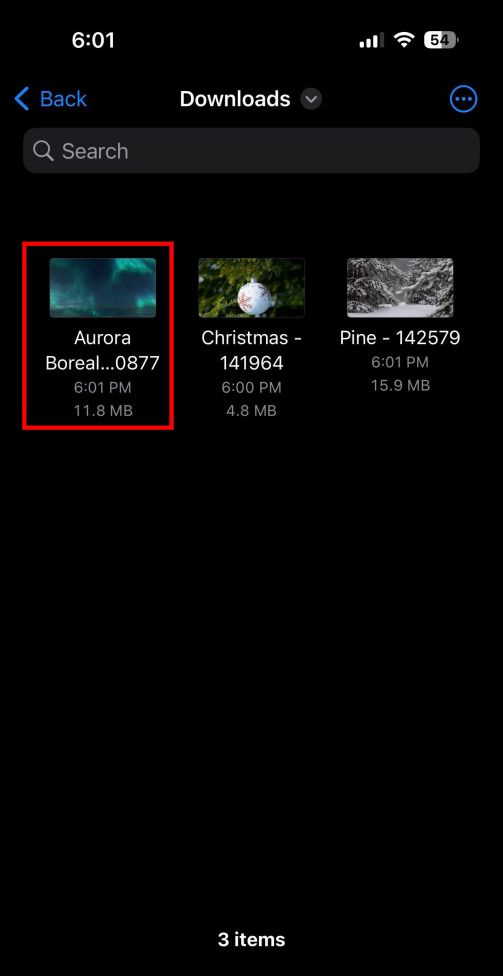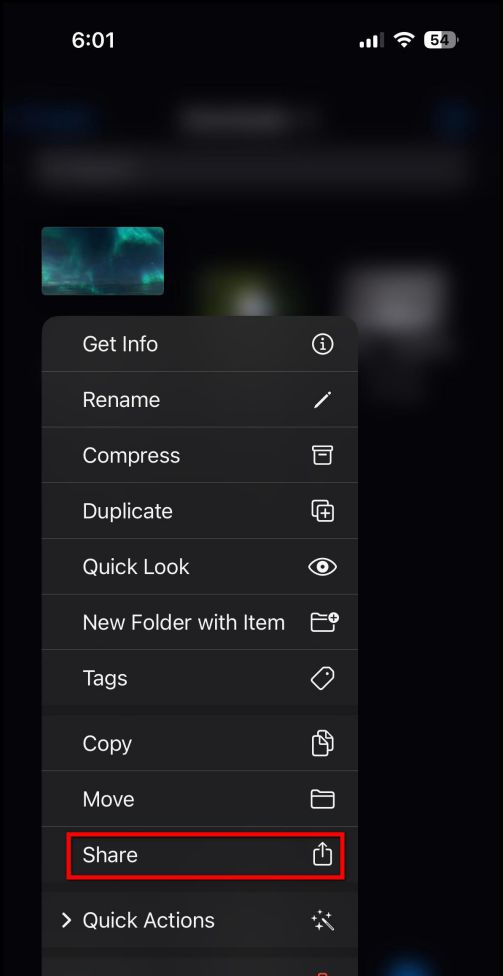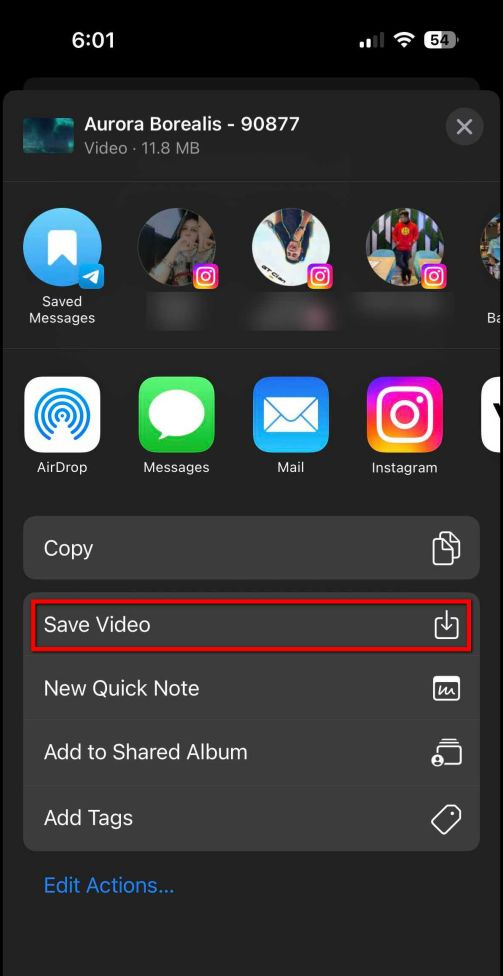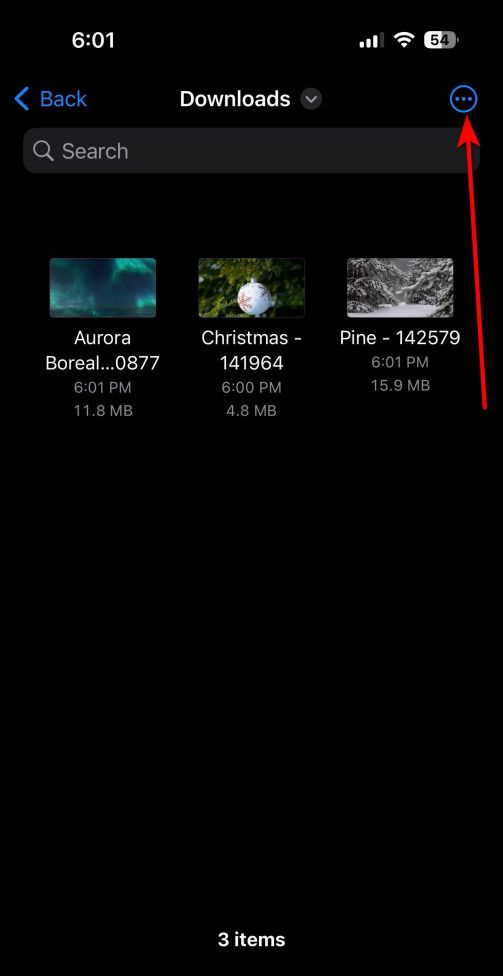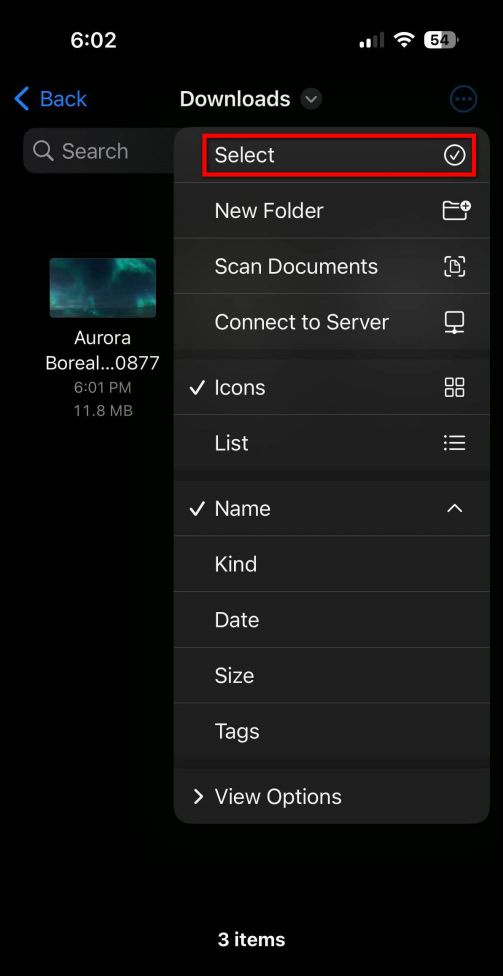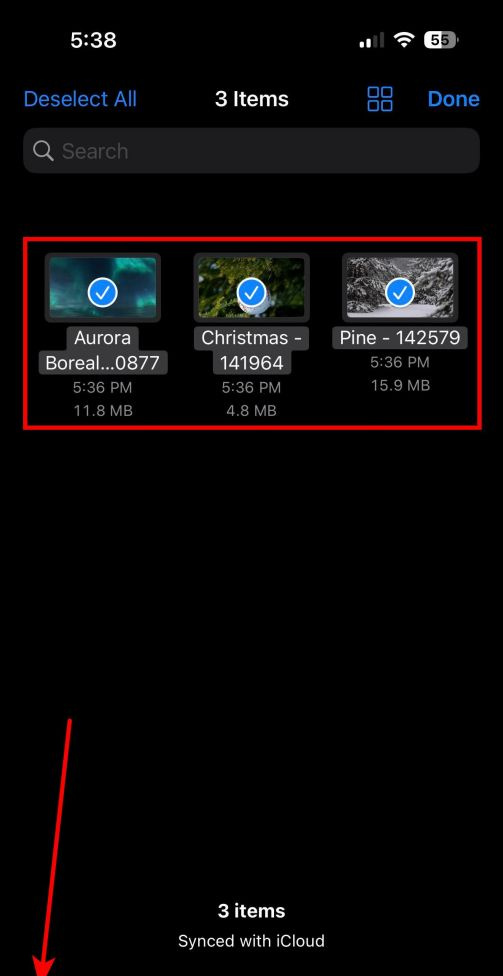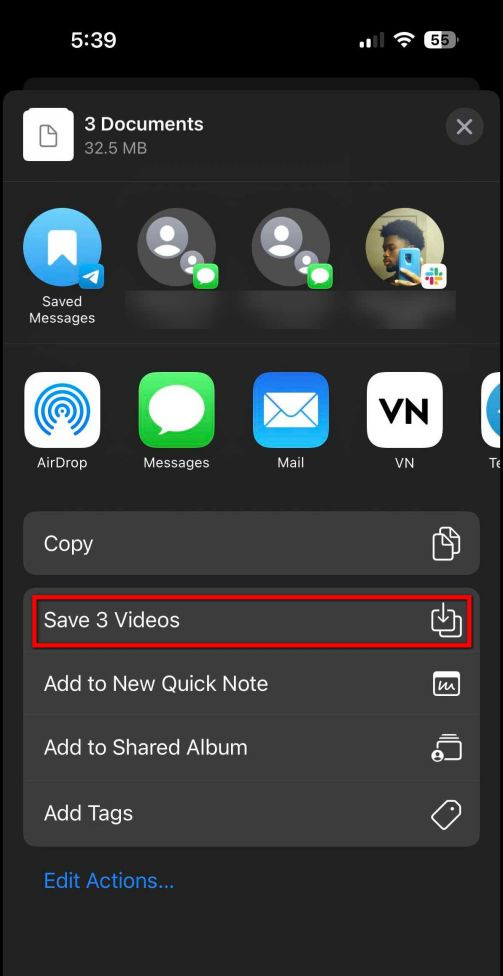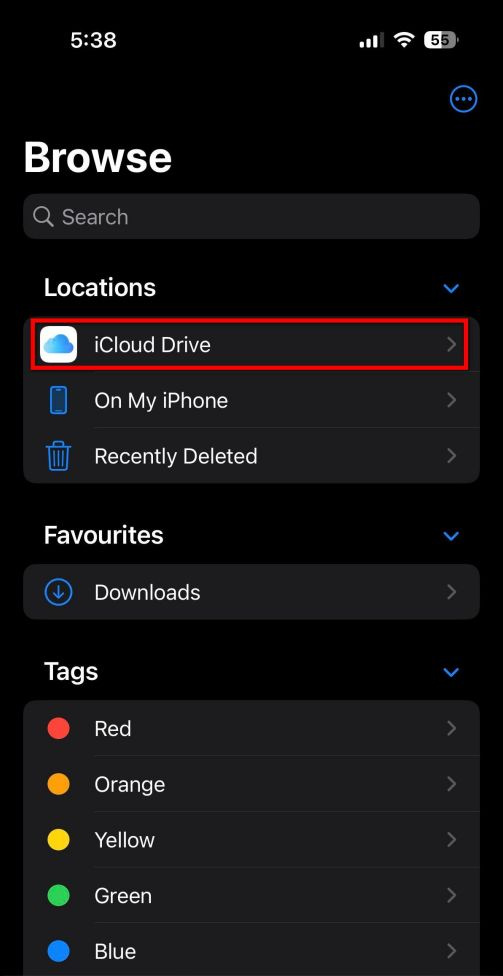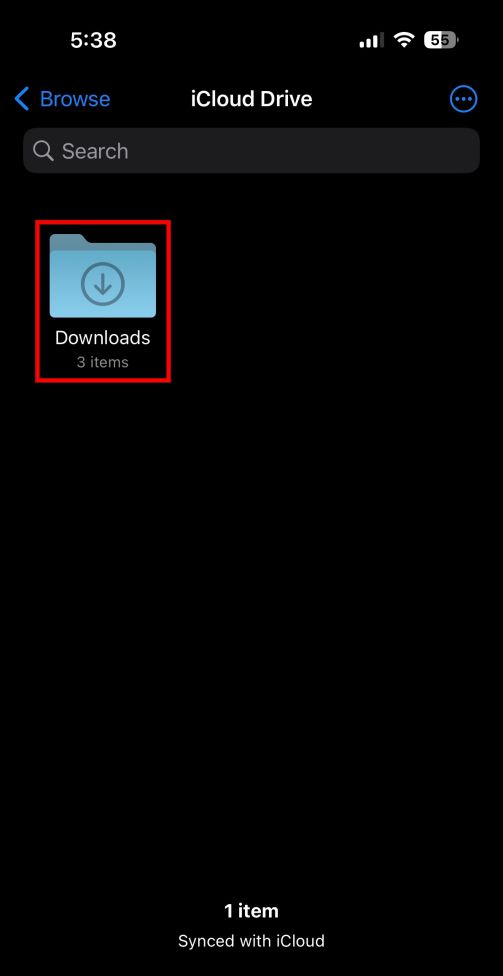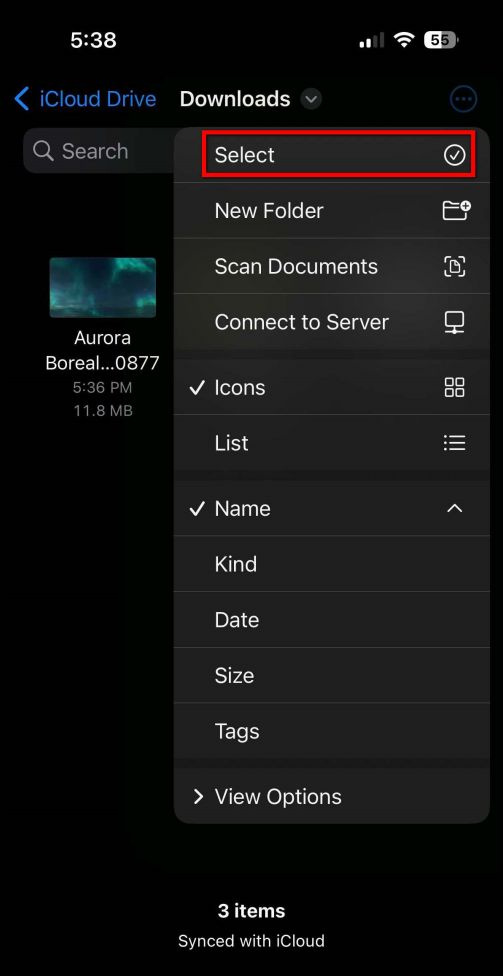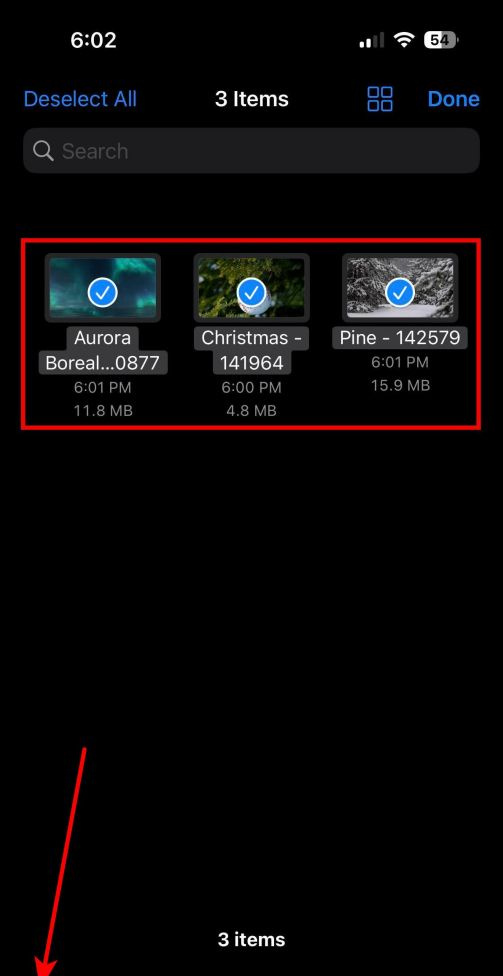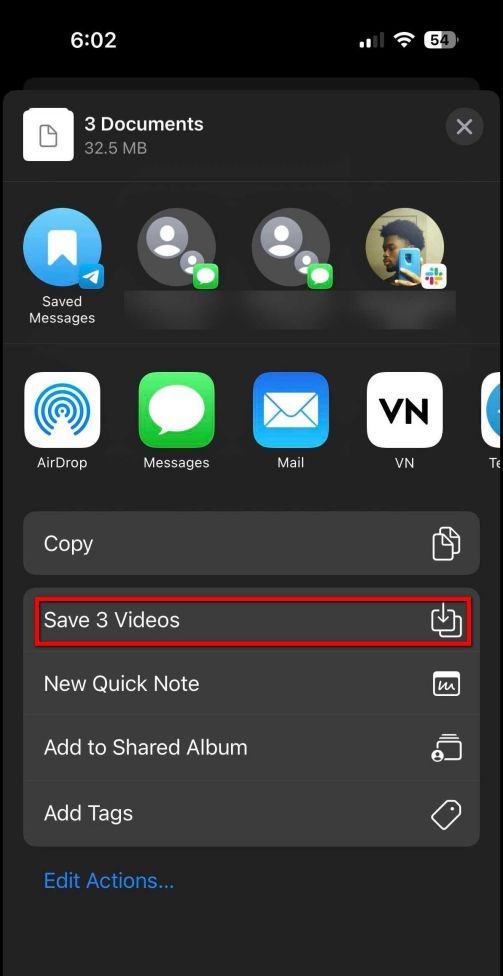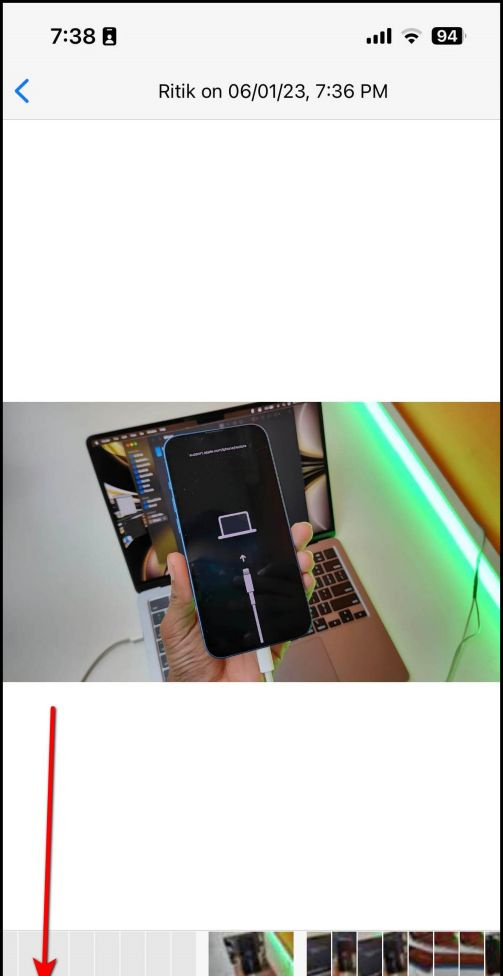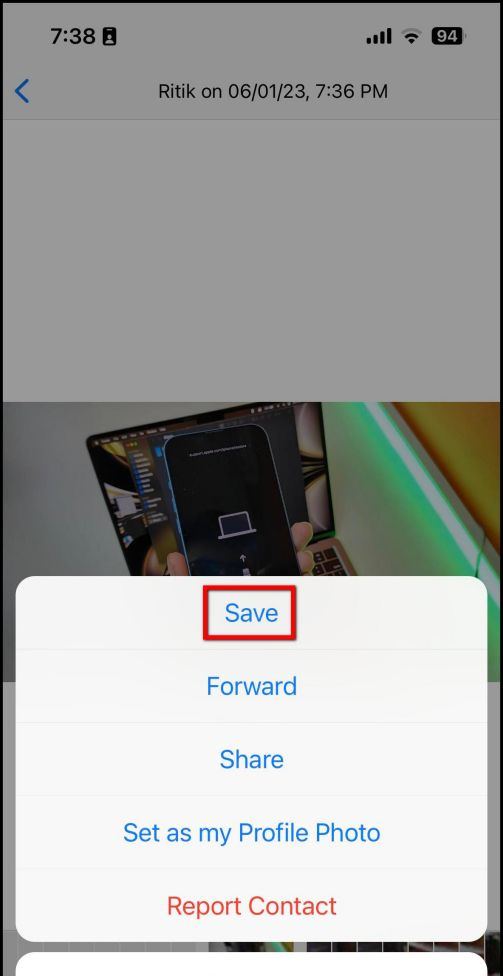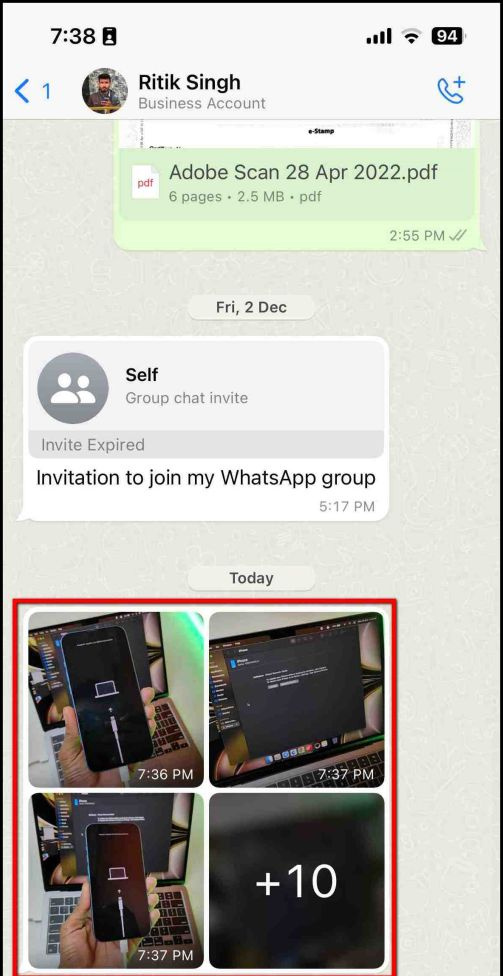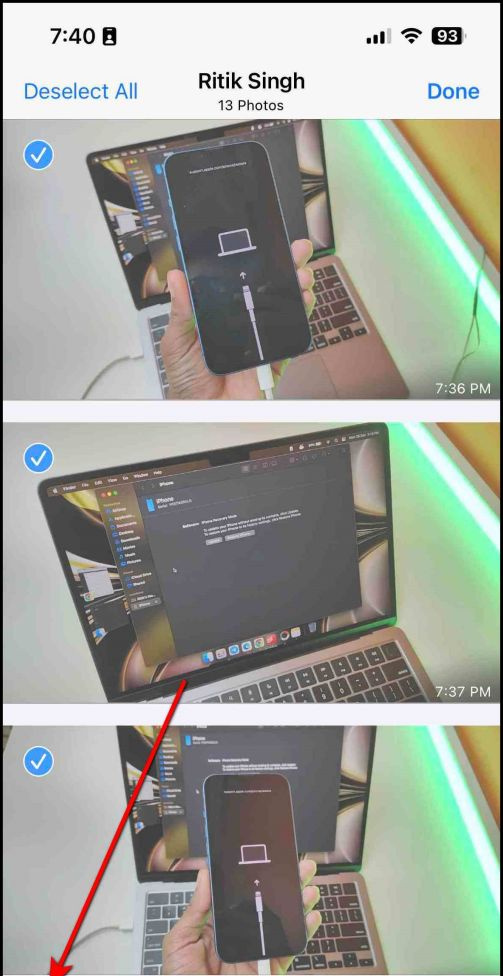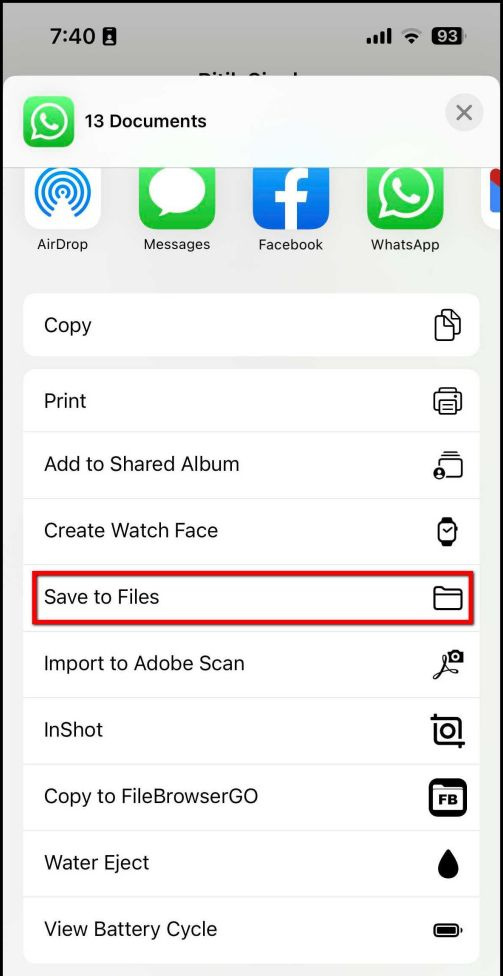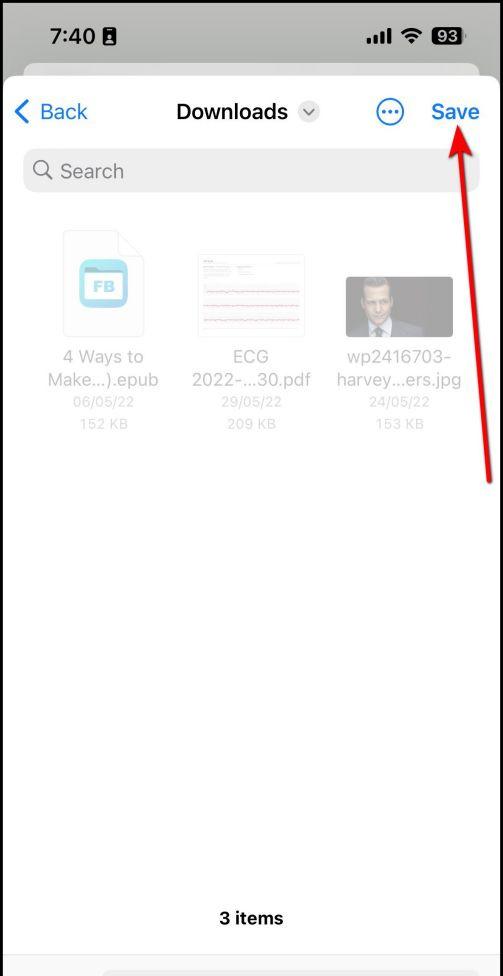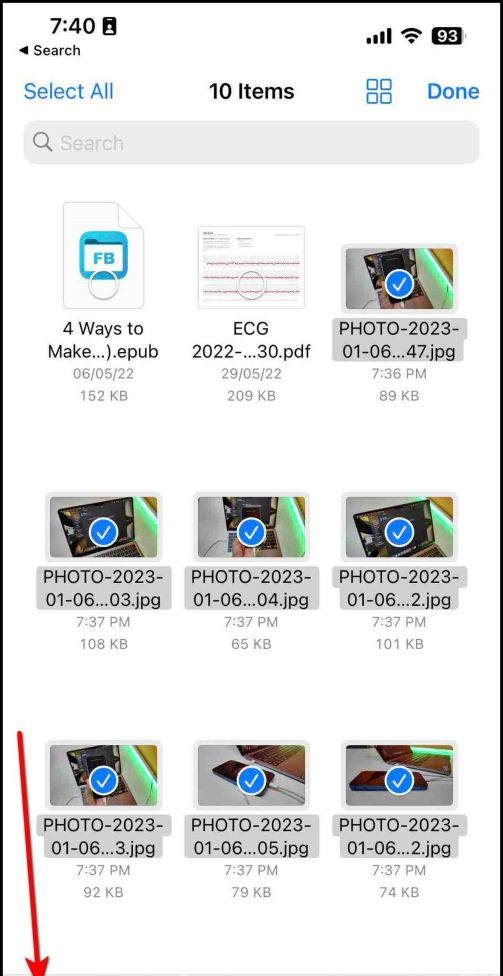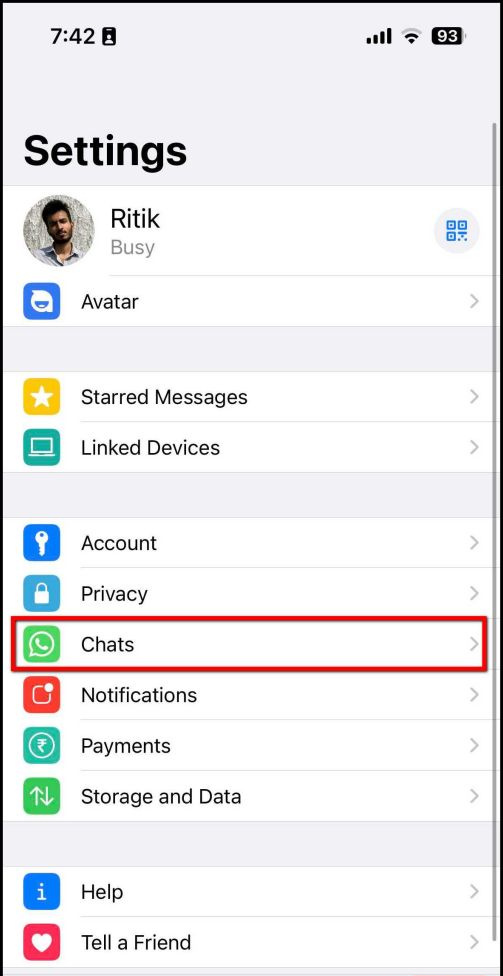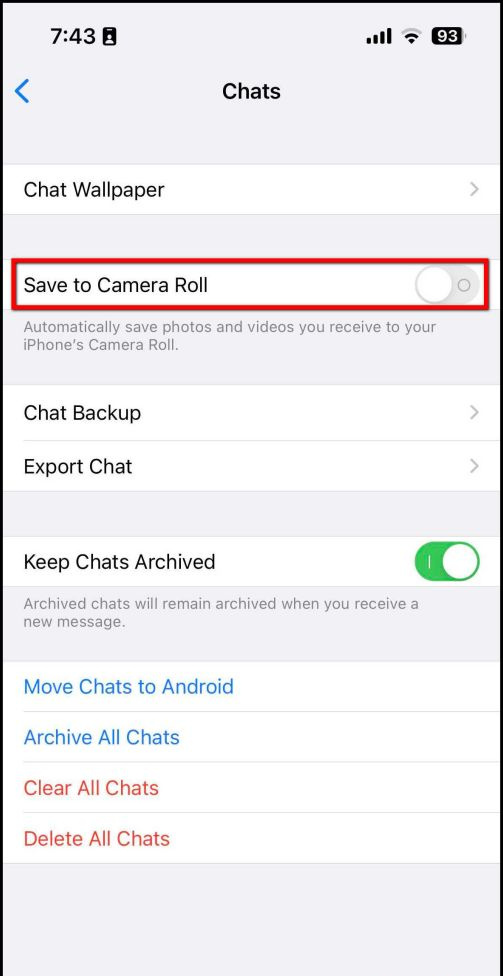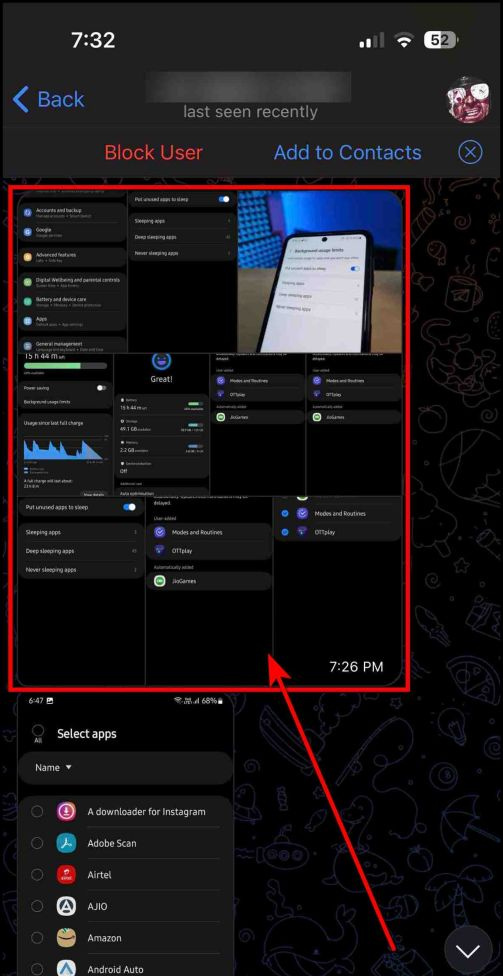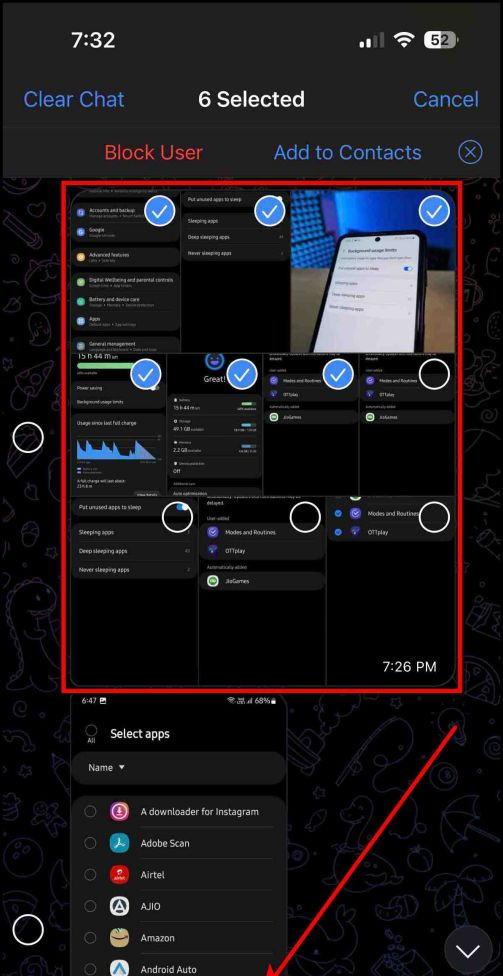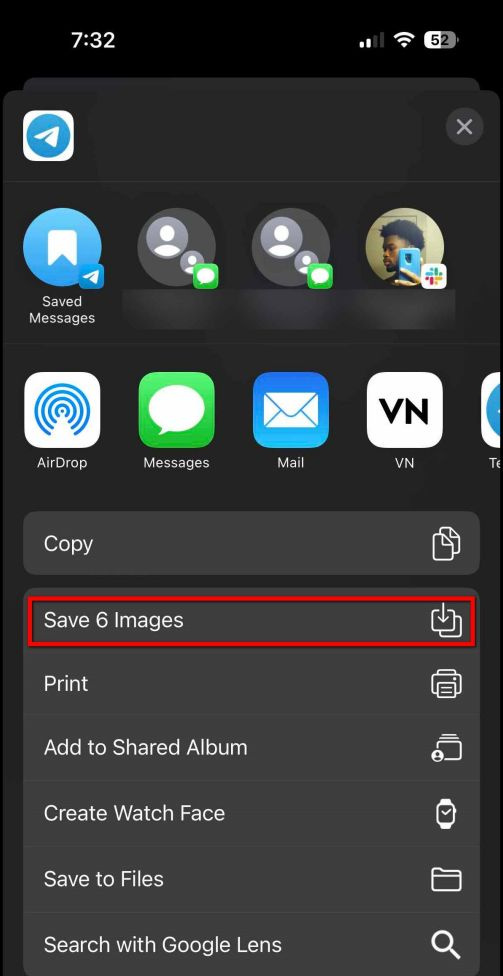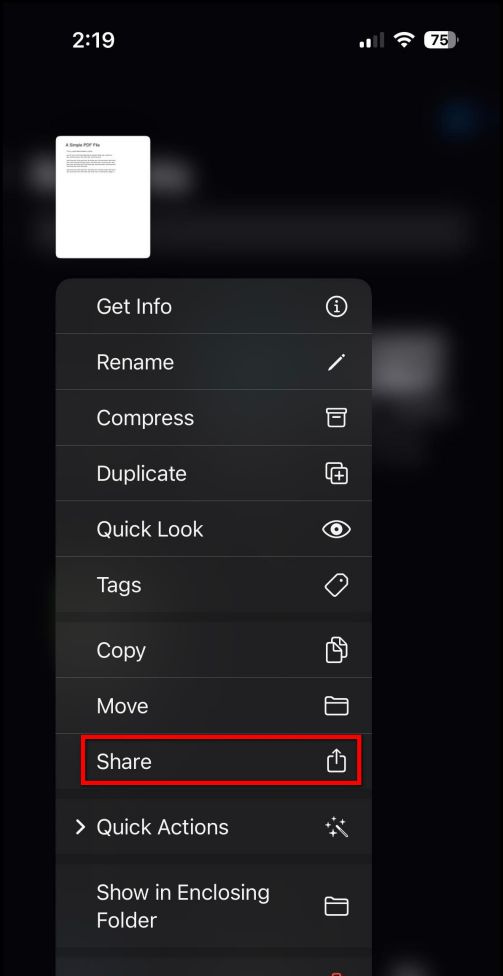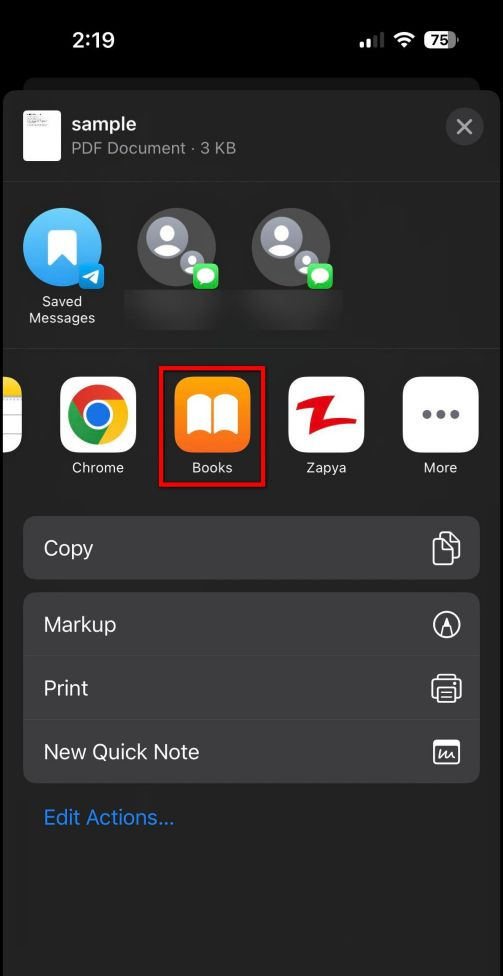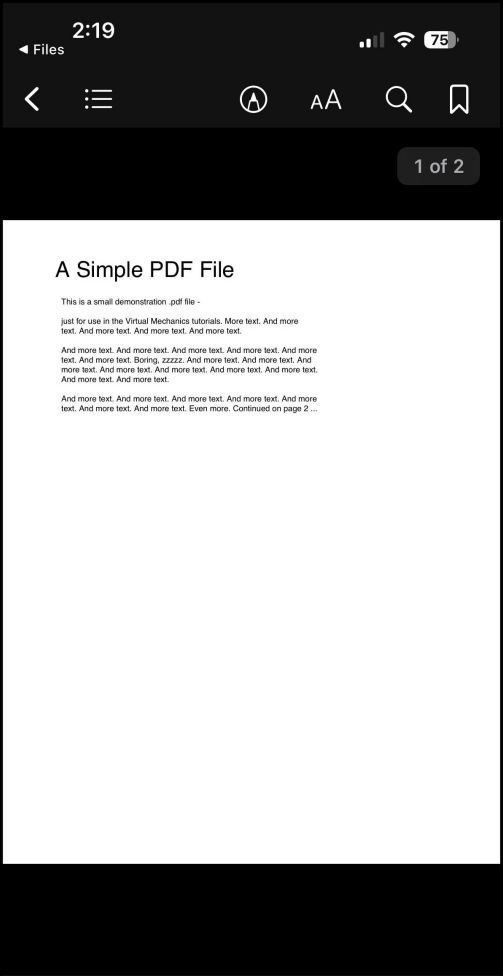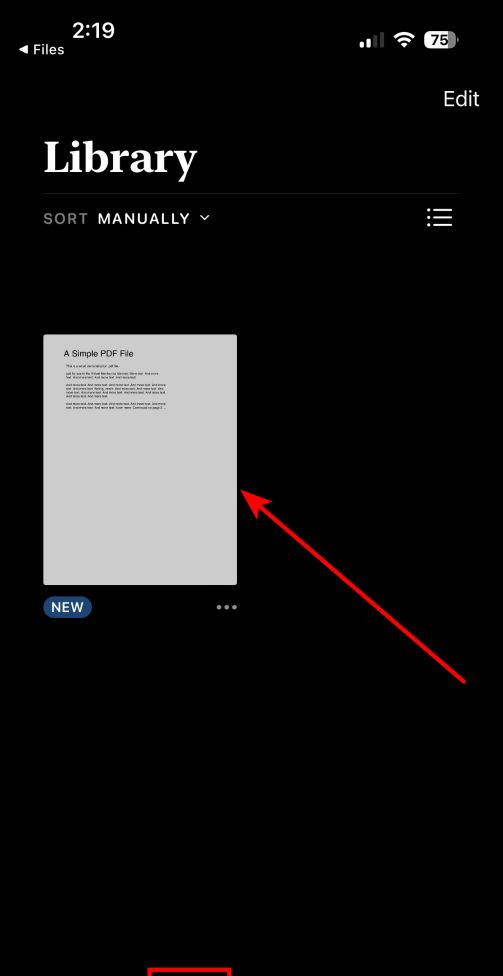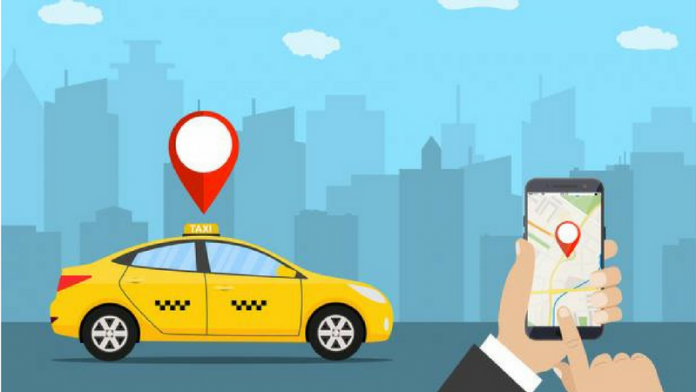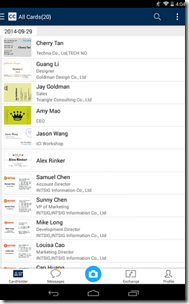Android とは異なり、iOS はダウンロードした 写真とビデオ 手動でファイル アプリに移動するまで、ファイル アプリで 写真アプリ .ファイル アプリから共有すると、写真アプリから共有するよりも手間がかかります。物事を簡単にするために、この記事では、ダウンロードした写真とビデオをファイル アプリから iPhone の写真アプリに、またはファイル アプリから移動する方法について説明します。 iPhone または iPad で写真とビデオを非表示にする .

ダウンロードした写真、動画を iPhone の写真アプリに移動する
目次
Android では、ダウンロードした写真や動画は自動的に携帯電話のギャラリーやアルバムに保存されますが、iPhone では手動で行う手間がかかります。ダウンロードした写真やビデオをファイル アプリから iPhone の写真アプリに保存または移動する方法については、この記事をご覧ください。
ダウンロードした写真や壁紙を iPhone の写真アプリに保存する
iPhone の Google Chrome からいくつかの写真をダウンロードしました。これらの写真を iPhone の写真アプリに移動する手順を確認しましょう。
1。 開く ファイルアプリ あなたのiPhoneで。
Google アカウントからデバイスを削除するにはどうすればよいですか
2. に切り替えます 閲覧タブ を選択し、 私のiPhoneで オプション。
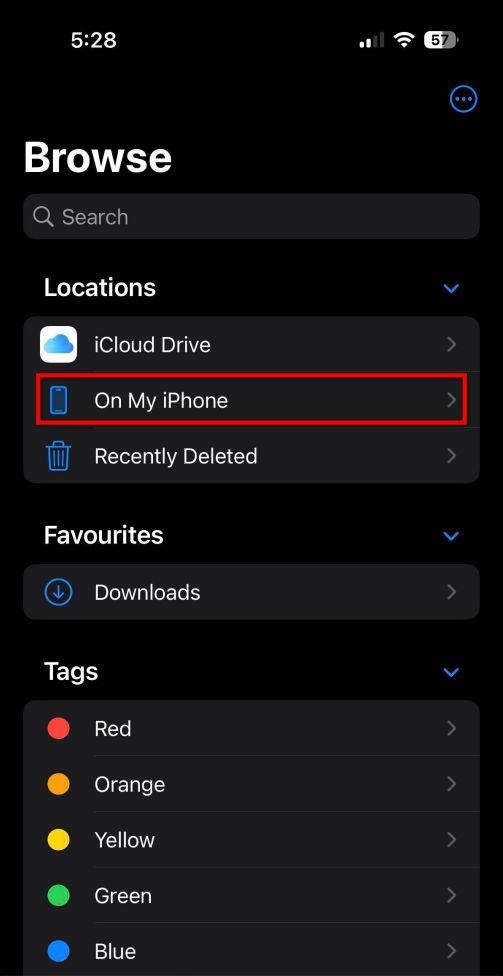
5. 同様に、一度に複数の写真を保存するには、 三点メニュー アイコン をタップします。 選択する オプション。